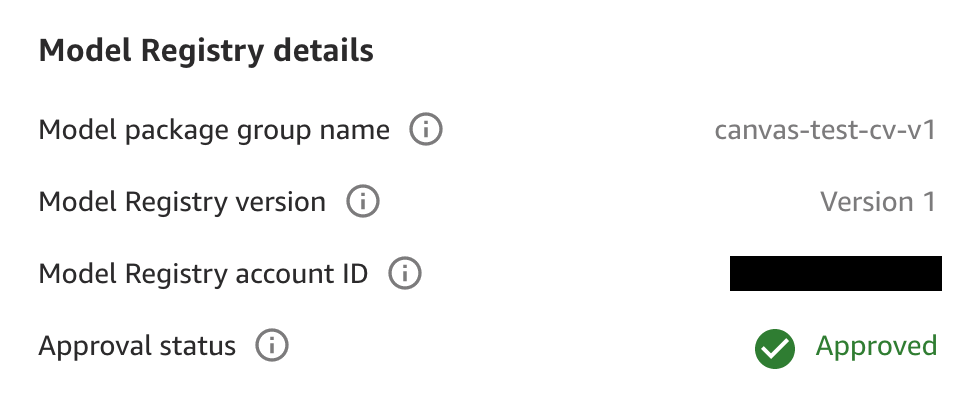기계 번역으로 제공되는 번역입니다. 제공된 번역과 원본 영어의 내용이 상충하는 경우에는 영어 버전이 우선합니다.
SageMaker AI 모델 레지스트리에 모델 버전 등록
SageMaker Canvas를 사용하면 모델의 여러 이터레이션 또는 버전을 만들어 시간이 지남에 따라 모델을 개선할 수 있습니다. 더 나은 훈련 데이터를 얻거나 모델의 정확도를 개선하려는 경우 새 버전의 모델을 빌드하는 것이 좋습니다. 모델에 버전을 추가하는 방법에 대한 자세한 내용은 모델 업데이트를 참조하세요.
신뢰할 수 있는 모델을 구축한 후에는 프로덕션 환경에서 사용하기 전에 성능을 평가하고 조직의 데이터 사이언티스트나 MLOps 엔지니어에게 검토를 받는 것이 좋습니다. 이렇게 하려면 모델 버전을 SageMaker 모델 레지스트리에 등록하면 됩니다. SageMaker 모델 레지스트리는 데이터 과학자 또는 엔지니어가 기계 학습(ML) 모델을 카탈로그화하고 모델 버전과 훈련 지표와 같은 관련 메타데이터를 관리하는 데 사용할 수 있는 리포지토리입니다. 또한 모델의 승인 상태를 관리하고 기록할 수 있습니다.
모델 버전을 SageMaker 모델 레지스트리에 등록한 후 데이터 과학자 또는 MLOps 팀은 기계 학습 SageMaker 모델 작업을 위한 웹 기반 통합 개발 환경(IDE)인 SageMaker Studio Classic을 통해 SageMaker 모델 레지스트리에 액세스할 수 있습니다. Studio Classic의 SageMaker 모델 레지스트리 인터페이스에서 데이터 과학자 또는 MLOps 팀은 모델을 평가하고 승인 상태를 업데이트할 수 있습니다. 모델이 요구 사항에 맞게 작동하지 못하는 경우 데이터 사이언티스트 또는 MLOps 팀이 상태를 Rejected로 업데이트할 수 있습니다. 모델이 요구 사항에 맞게 작동하는 경우 데이터 사이언티스트 또는 MLOps 팀은 상태를 Approved로 업데이트할 수 있습니다. 그런 다음 모델을 엔드포인트에 배포하거나 CI/CD 파이프라인을 사용하여 모델 배포를 자동화
다음 다이어그램은 MLOps 워크플로에 통합하기 위해 Canvas에 구축된 모델 버전을 SageMaker 모델 레지스트리에 등록하는 예를 요약합니다.
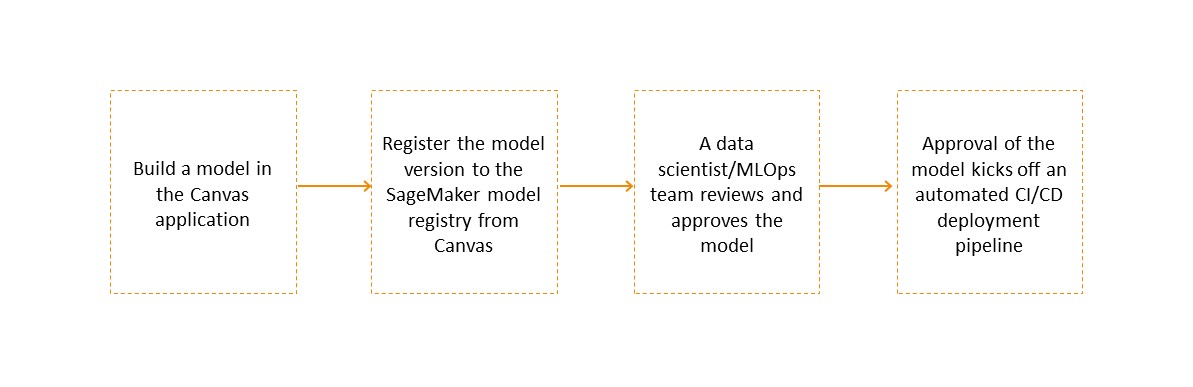
테이블 형식, 이미지 및 텍스트 모델 버전을 SageMaker 모델 레지스트리에 등록할 수 있습니다. 여기에는 시계열 예측 모델 및 JumpStart 기반 미세 조정 파운데이션 모델이 포함됩니다.
참고
현재 Canvas에 구축된 Amazon Bedrock 기반 미세 조정 파운데이션 모델을 SageMaker 모델 레지스트리에 등록할 수 없습니다.
다음 섹션에서는 Canvas에서 SageMaker 모델 레지스트리에 모델 버전을 등록하는 방법을 보여줍니다.
권한 관리
기본적으로 SageMaker 모델 레지스트리에 모델 버전을 등록할 수 있는 권한이 있습니다. SageMaker AI는 Canvas 애플리케이션을 호스팅하는 SageMaker AI 도메인의 IAM 실행 역할에 연결된 AmazonSageMakerCanvasFullAccess 정책을 통해 모든 신규 및 기존 Canvas 사용자 프로필에 대해 이러한 권한을 부여합니다. AWS SageMaker
Canvas 관리자가 새 도메인 또는 사용자 프로필을 설정하는 경우 도메인을 설정하고 시작하기 안내서의 사전 필수 지침을 따르면 SageMaker AI는 기본적으로 활성화되어 있는 ML Ops 권한 구성 옵션을 통해 모델 등록 권한을 켭니다.
Canvas 관리자는 사용자 프로필 수준에서도 모델 등록 권한을 관리할 수 있습니다. 예를 들어 관리자가 일부 사용자 프로필에는 모델 등록 권한을 부여하고 다른 사용자 프로필에는 권한을 제거하려는 경우 특정 사용자에 대한 권한을 편집할 수 있습니다. 다음 절차는 특정 사용자 프로필에 대한 모델 등록 권한을 끄는 방법을 보여줍니다.
https://console.aws.amazon.com/sagemaker/
SageMaker AI 콘솔을 엽니다. -
왼쪽 탐색 창에서 관리자 구성을 선택합니다.
-
관리자 구성에서 도메인을 선택합니다.
도메인 목록에서 사용자 프로필의 도메인을 선택합니다.
도메인 세부 정보 페이지에서 권한을 편집하려는 사용자 프로필을 선택합니다.
사용자 세부 정보 페이지에서 편집을 선택합니다.
왼쪽의 탐색 창에서 Canvas 설정을 선택합니다.
ML Ops 권한 구성 섹션에서 모델 레지스트리 등록 권한 활성화 토글을 끕니다.
제출을 선택하여 도메인 설정 변경 내용을 저장합니다.
사용자 프로필에는 더 이상 모델 등록 권한이 없어야 합니다.
SageMaker AI 모델 레지스트리에 모델 버전 등록
SageMaker 모델 레지스트리는 모델 그룹의 특정 문제를 해결하기 위해 빌드한 모든 모델 버전을 추적합니다. SageMaker Canvas 모델을 빌드하여 SageMaker 모델 레지스트리에 등록하면 모델 그룹에 새 모델 버전으로 추가됩니다. 예를 들어 모델의 네 가지 버전을 빌드하고 등록하는 경우 SageMaker 모델 레지스트리 인터페이스에서 작업하는 데이터 과학자 또는 MLOps 팀이 모델 그룹을 보고 모델의 네 가지 버전을 모두 한 곳에서 검토할 수 있습니다.
Canvas 모델을 SageMaker 모델 레지스트리에 등록하면 Canvas 모델 이름을 따라 모델 그룹이 자동으로 생성되고 이름이 지정됩니다. 선택적으로 이름을 원하는 이름으로 바꾸거나 SageMaker 모델 레지스트리의 기존 모델 그룹을 사용할 수 있습니다. 모델 그룹 생성에 대한 자세한 내용은 모델 그룹 생성을 참조하세요.
참고
현재는 Canvas에 내장된 모델만 동일한 계정의 SageMaker 모델 레지스트리에 등록할 수 있습니다.
Canvas 애플리케이션에서 SageMaker 모델 레지스트리에 모델 버전을 등록하려면 다음 절차를 사용합니다.
SageMaker Canvas 애플리케이션을 엽니다.
왼쪽 탐색 창에서 내 모델을 선택합니다.
내 모델 페이지에서 모델을 선택합니다. 문제 유형별로 필터링하여 모델을 더 쉽게 찾을 수 있습니다.
모델을 선택하면 모델의 모든 버전이 나열된 버전 페이지가 열립니다. 고급 지표 표시 토글을 켜면 재현율 및 정밀도와 같은 고급 지표를 보고 모델 버전을 비교하고 등록할 모델을 결정할 수 있습니다.
모델 버전 목록에서 등록하려는 버전의 추가 옵션 아이콘(
 )을 선택합니다. 또는 등록해야 하는 버전을 두 번 클릭한 다음 버전 세부 정보 페이지에서 추가 옵션 아이콘(
)을 선택합니다. 또는 등록해야 하는 버전을 두 번 클릭한 다음 버전 세부 정보 페이지에서 추가 옵션 아이콘(
 )을 선택할 수도 있습니다.
)을 선택할 수도 있습니다.드롭다운 목록에서 모델 레지스트리에 추가를 선택합니다. 모델 레지스트리에 추가 대화 상자가 열립니다.
-
모델 레지스트리에 추가 대화 상자에서 다음을 수행합니다.
(선택 사항) SageMaker Studio Classic 모델 그룹 섹션에서 모델 그룹 이름 필드에 버전을 등록하려는 모델 그룹의 이름을 입력합니다. SageMaker AI가 자동으로 생성하는 새 모델 그룹의 이름을 지정하거나 기존 모델 그룹을 지정할 수 있습니다. 이 필드를 지정하지 않는 경우 Canvas는 사용자의 버전을 모델과 동일한 이름을 가진 기본 모델 그룹에 등록합니다.
추가를 선택합니다.
이제 모델 버전이 SageMaker 모델 레지스트리의 모델 그룹에 등록되어야 합니다. SageMaker 모델 레지스트리의 모델 그룹에 모델 버전을 등록하면 Canvas 모델의 모든 후속 버전이 동일한 모델 그룹에 등록됩니다(등록하기로 선택한 경우). 버전을 다른 모델 그룹에 등록하는 경우 SageMaker 모델 레지스트리로 이동하여 모델 그룹을 삭제해야 합니다. 그런 다음 새 모델 그룹에 모델 버전을 다시 등록할 수 있습니다.
모델의 상태를 보려면 Canvas 애플리케이션에서 해당 모델의 버전 페이지로 돌아갈 수 있습니다. 이 페이지는 각 버전의 모델 레지스트리 상태를 보여줍니다. 상태가 Registered이면 모델이 성공적으로 등록된 것입니다.
등록된 모델 버전의 세부 정보를 보려면 모델 레지스트리 상태의 등록 필드 위에 마우스를 올려 놓으면 모델 레지스트리 세부 정보 팝업 상자가 나타납니다. 이러한 세부 정보에는 다음과 같은 추가 정보가 포함됩니다.
모델 패키지 그룹 이름은 버전이 SageMaker 모델 레지스트리에 등록된 모델 그룹입니다.
승인 상태는
Pending Approval,Approved또는Rejected일 수 있습니다. Studio Classic 사용자가 SageMaker 모델 레지스트리에서 버전을 승인하거나 거부하면 페이지를 새로 고칠 때 모델 버전 페이지에서이 상태가 업데이트됩니다.
다음 스크린샷은 이 특정 모델 버전에 대한 Approved승인 상태와 함께 모델 레지스트리 세부 정보 상자를 보여줍니다.